PS5をアップデートする方法 – TechCult
その他 / / July 29, 2023
こんにちは、ゲーマーの皆さん! PlayStation 5 のレベルアップ、バグ修正、新機能や改良のロックを解除する準備は万端ですか? その場合は、コントローラーを手に取ってください。この記事では、セーフ モードと USB ストレージを使用してインターネットから PS5 をダウンロードしてアップデートする方法を説明します。 始めましょう!

目次
PS5をアップデートする方法
ハードウェアとソフトウェアのアップデートは重要です コンソールのスムーズな機能を確保するため. それは進歩だけでなく、信頼性にもつながります。 多くの場合、Sony PlayStation 5 はシステム ソフトウェア アップデートを受信し、それについてユーザーに通知します。 ただし、自動アップデートが有効になっていない場合は、自動アップデートを確認してダウンロードする方法を見ていきます。
方法 1: インターネット経由
PlayStation 5 本体のアップデートをインターネットからダウンロードするのは簡単です。 必要なのは、良好なインターネット接続だけです。
1. ホーム画面で、 設定、 に続く システム.
2. 「システム」タブで、 システムソフトウェア.
3. 今すぐ選択してください システムソフトウェアのアップデートと設定.
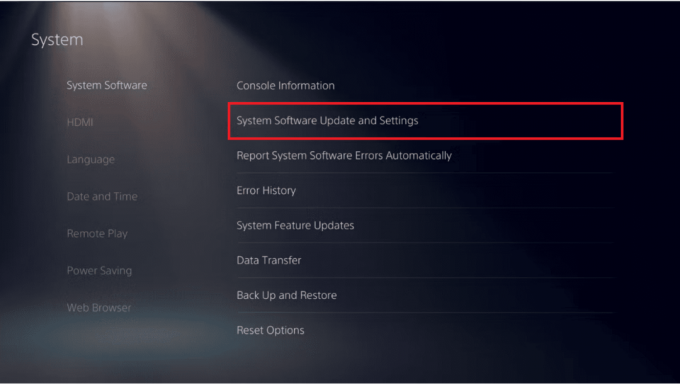
4. 選択する アップデートシステムソフトウェア そして、 をクリックします インターネットを使用したアップデート.
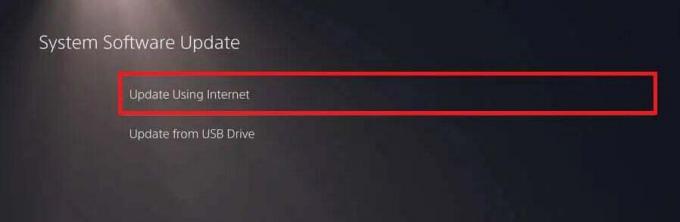
5. 新しいアップデートを見つけた場合は、 アップデート オプションをクリックしてダウンロードを完了し、インストールします。
ノート: インストールプロセス中はPS5の電源を切らないでください。
6. アップデートがダウンロードされると、PS5 が自動的に再起動してインストールされます。
こちらもお読みください: PS5のスクリーンショットを電話に共有する方法
方法 2: USBストレージ経由
インターネット接続に問題がある場合、またはアップデートにインターネット接続を使用したくない場合は、USB ストレージ ドライブを使用してセーフ モードで PS5 を手動でアップデートすることもできます。
ノート: 手順に進む前に、必ずすべてのデータをバックアップしてください。
まず、USB ドライブを FAT32/exFAT 形式でフォーマットする必要があります。 私たちのガイドに従ってください 外付けハードドライブを FAT32 にフォーマットする 4 つの方法. この後、以下の手順に従います。
1. USB ドライブを PC に接続し、 ファイルエクスプローラー.
2. という名前のフォルダーを作成します PS5 その中に、という名前のサブフォルダーを作成します アップデート.
3. 最新のアップデートを次からダウンロードします。 プレイステーション公式サイト.
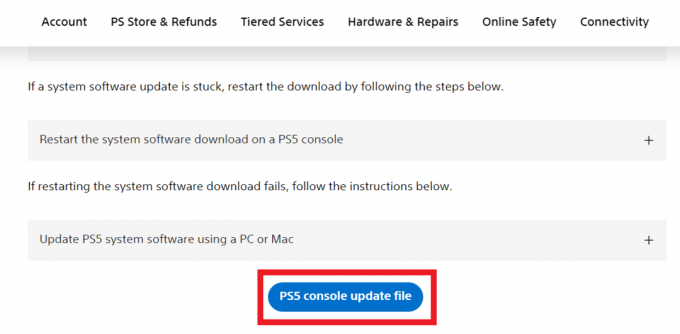
4. ダウンロードしたものを保存する PS5UPDATE.PUP 内のファイル アップデート USB ドライブに作成したサブフォルダー。
5. USB ドライブを PC から取り出し、コンソールに接続します。
6. 次のパスに従ってください。 「システム」>「システムソフトウェア」>「システムソフトウェアのアップデートと設定」.
7. 選択する アップデートシステムソフトウェア そして、 をクリックします ドライブを使用して更新する.

それで全部です! PS5 はアップデート ファイルを検出し、残りの作業を行う必要があります。 プロセス中は本体の電源を切らないでください。
こちらもお読みください: PS5のコントローラーをPS4で使用できますか?
方法 3: セーフ モードを使用する
一般的にインターネットからアップデートする際に問題が発生し、プロセスが繰り返し失敗する場合は、セーフ モードでアップデートをダウンロードしてみてください。 セーフ モードで本体を更新しようとすると、インターネット経由で同じことを行うか、USB ストレージ デバイスを使用するかを尋ねられます。 いずれかを選択できます。 両方の方法を見てみましょう。
方法 3.1: セーフ モードでインターネットからアップデートをダウンロードする
インターネット経由でセーフモードで PS5 をアップデートするには、以下の手順に従ってください。
1. を押します。 電源スイッチ コンソールのフロントパネルにある を押して電源をオフにします。
2. ここでもう一度長押しします 電源スイッチ 2 回目のビープ音が鳴ったら放します。
3. コントローラーを本体に接続し、 PSボタン セーフモードを起動します。
4. PS5がセーフモードで起動したら、 システムソフトウェアをアップデートする.
![[セーフ モード] オプションで、3 番目のオプション [システム ソフトウェアの更新] をクリックします。](/f/0ae08d85a3fbb549e84e7340ee6f1fc7.png)
5. 次のウィンドウで、選択します インターネットを使用したアップデート.
6. アップデートが完了したら、 再起動 コンソール。
方法 3.2: セーフ モードで USB ストレージを使用してアップデートをダウンロードする
セーフモードでPS5をアップデートするプロセスは通常モードと同様です。 ただし、更新プログラムをインストールする前に、コンソールをセーフ モードで起動する必要があるだけです。
1. 従う ステップ1~5 から 方法 2
2. さて、PS5を起動してみましょう セーフモード.
3. 起動したら選択します システムソフトウェアをアップデートする.
4. 最後に選択 USBドライブからアップデートする.

本体はセーフ モードでのみ USB ドライブからアップデートをインストールします。 再起動 プロセスが完了したら。
おすすめされた: PCでPS5コントローラーをアップデートする方法
私たちのガイドがスムーズにお役に立てば幸いです PS5本体をアップデートする. ご質問やご提案がございましたら、下のコメント欄にご記入ください。
ヘンリーは、複雑なテクノロジーのトピックを日常の読者がアクセスできるようにすることに情熱を持っている、経験豊富なテクノロジー ライターです。 テクノロジー業界で 10 年以上の経験を持つヘンリーは、読者にとって信頼できる情報源となっています。



